Jika Anda seperti saya, Anda mungkin telah menghabiskan berjam-jam membuat spreadsheet Excel, membersihkan data, dan memastikan perhitungan Anda tepat, hanya untuk menyadari bahwa terkadang tidak ideal untuk berbagi file XLSX yang dapat diedit. Di sinilah konversi XLSX ke PDF berperan. PDF adalah format profesional yang diakui secara universal yang menjaga konsistensi data Anda serta mempertahankan struktur dan pemformatan di berbagai platform. Dalam artikel ini, saya akan menunjukkan berbagai cara untuk mengonversi XLSX ke PDF di Excel, Google Sheets, atau perangkat lunak pihak ketiga seperti WPS Office. Ikuti langkah-langkah mudah ini dengan tips yang konstruktif untuk memulai.
Mengapa Mengonversi XLSX ke PDF?

Pada pandangan pertama, mungkin tidak jelas mengapa seseorang perlu mengubah file XLSX ke format PDF. Namun meskipun XLSX sangat ramah pengguna dengan fungsionalitas datanya, PDF memiliki banyak keunggulan ketika berbagi spreadsheet dengan fitur-fitur berikut:
Kompatibel Secara Universal: Dapat dibuka dengan mudah di hampir semua perangkat dan menghindari kemungkinan masalah penerima yang menggunakan Excel atau tidak memiliki aplikasi serupa yang terinstal.
Mempertahankan Format: Dengan PDF, Anda dijamin bahwa hingga ke sistem terkecil sekalipun, tata letak, font, dan desain tetap utuh.
Keamanan dan Privasi: Dengan mengonversi file XLSX Anda ke PDF, Anda memastikan keamanan. Tidak ada yang dapat mengedit isi dokumen, yang berguna saat berbagi data sensitif.
Mengonversi XLSX ke PDF meningkatkan profesionalisme dan keamanan, baik saat mengirim laporan ke rekan kerja, mengajukan laporan keuangan, atau sekadar mencetak versi bersih dari pekerjaan Anda.
Berbagai Cara untuk Mengonversi XLSX ke PDF
Ada beberapa cara untuk mengonversi file XLSX ke PDF; masing-masing memiliki kelebihannya sendiri. Bagian ini akan membahas metode yang dapat Anda gunakan untuk konversi tersebut. Metode-metode ini mudah digunakan dan akan membantu Anda menyelesaikan konversi dengan cepat. Mari kita lihat secara rinci bagaimana setiap opsi bekerja.
1. Konversi XLSX ke PDF dengan Menggunakan WPS Office
WPS Office adalah alternatif yang bagus jika Anda ingin mengonversi XLSX ke PDF dengan lebih kuat dan aman. Seperangkat kantor lengkap dengan fitur lengkap yang mencakup utilitas spreadsheet, mirip dengan Excel dalam banyak hal, yang memungkinkan pengguna untuk mengonversi spreadsheet ke format PDF tanpa banyak kesulitan. Berikut caranya:
Langkah 1: Buka file XLSX Anda di WPS Spreadsheet dalam suite WPS Office.
Langkah 2: Bersihkan pemformatan untuk menampilkan data sesuai keinginan Anda.
Langkah 3: Klik tab File, lalu pilih Ekspor ke PDF dari daftar.
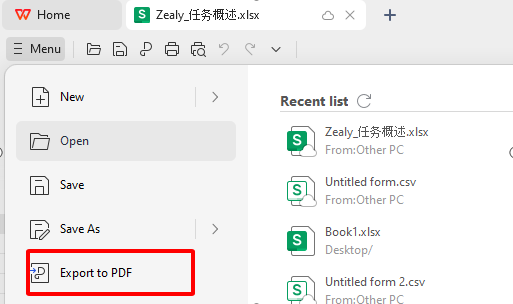
Langkah 4: Pengaturan PDF akan muncul, di mana Anda dapat mengubah kualitas PDF, ukuran halaman, dan orientasi.
Langkah 5: Setelah Anda mengatur semua yang diinginkan, klik Ekspor dan pilih lokasi untuk menyimpan file PDF baru Anda.
Namun, tidak seperti Google Sheets, WPS Office memiliki opsi kontrol pemformatan yang canggih dan rangkaian alat Office yang terintegrasi penuh. Selain itu, WPS Office tersedia untuk berbagai platform, seperti Windows, Mac, Android, dan iOS.
2. Menggunakan Microsoft Excel
Secara default, file XLSX terbuka di Microsoft Excel. Aplikasi ini memang memiliki opsi bawaan untuk menyimpan spreadsheet Anda sebagai PDF. Berikut cara melakukannya:
Langkah 1: Pertama, buka file XLSX Anda di Microsoft Excel.
Langkah 2: Format spreadsheet Anda: Jika belum, lakukan penyesuaian yang diperlukan pada tata letak, seperti mengubah ukuran kolom, menyesuaikan font, dan menambahkan border untuk keperluan presentasi.
Langkah 3: Setelah spreadsheet Anda sesuai keinginan, klik menu File dan pilih Save As.
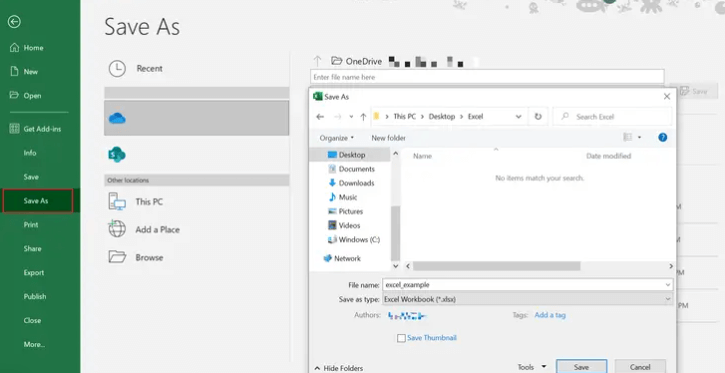
Langkah 4: Pilih PDF dari menu dropdown "Simpan sebagai tipe".
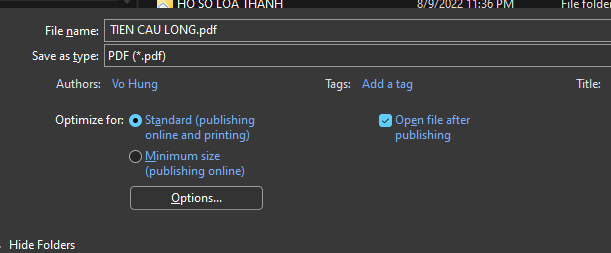
Langkah 5: Pilih lokasi penyimpanan file, lalu klik Simpan.
Excel juga menyediakan opsi untuk mengoptimalkan PDF untuk pencetakan standar atau ukuran file yang lebih kecil. Anda bahkan dapat memilih rentang lembar kerja tertentu untuk dikonversi, menjadikannya sangat dapat disesuaikan.
3. Menggunakan Google Sheets
Google Sheets adalah alat yang sangat baik untuk bekerja dengan spreadsheet, terutama jika Anda perlu mengakses dan mengedit file dari mana saja. Mengonversi file XLSX ke PDF di sini sama sekali tidak sulit. Berikut langkah-langkah yang perlu Anda lakukan:
Langkah 1: Unggah file XLSX Anda ke Google Drive.
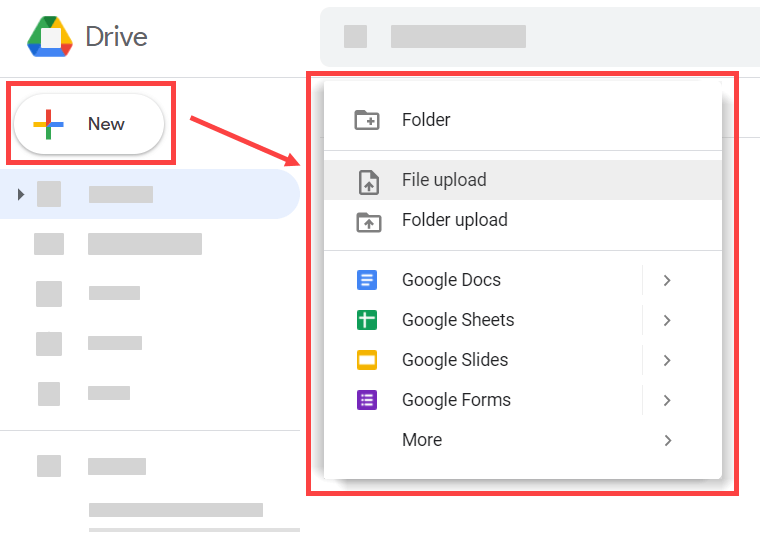
Langkah 2: Buka file di Google Sheets.
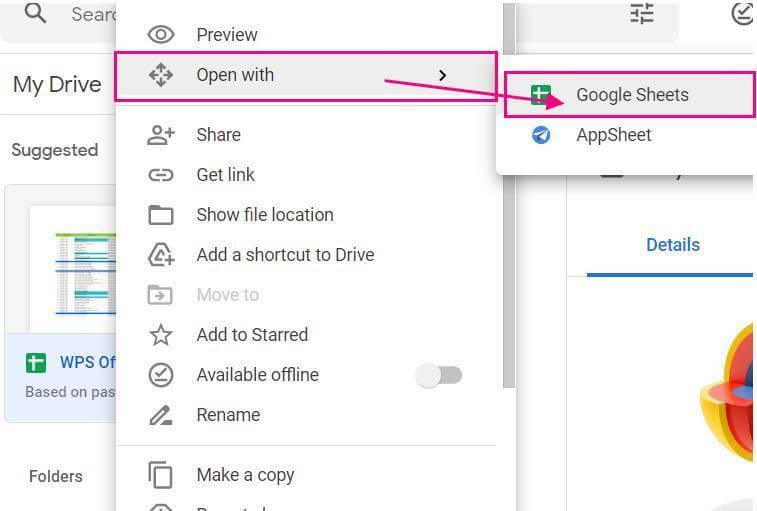
Langkah 3: Jika diperlukan, format data Anda untuk presentasi yang lebih baik.
Langkah 4: Ketuk opsi menu File >> Unduh >> Dokumen PDF.
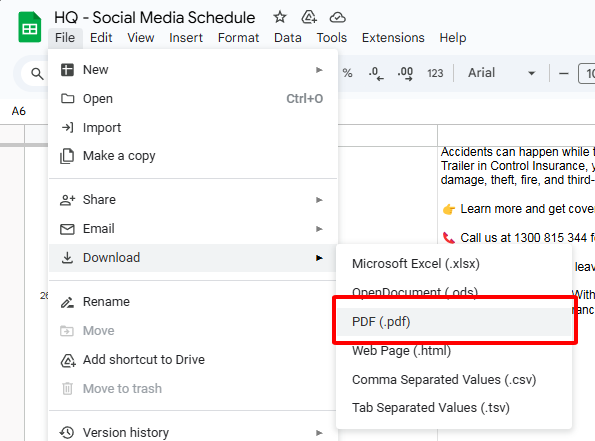
Langkah 5: Sebuah jendela pop-up terbuka untuk memungkinkan Anda mengubah ukuran halaman, margin, dan orientasi, antara lain,
Langkah 6: Di jendela ini, Anda dapat mengubah apa saja. Ketuk Ekspor, dan XLSX Anda akan dikonversi ke PDF.
Meskipun gratis, Google Sheets berbasis web memiliki opsi pemformatan yang jauh lebih terbatas —dibandingkan setidaknya dengan Excel, terutama untuk spreadsheet yang lebih kompleks.
Mengapa WPS Office Adalah Pilihan Terbaik untuk Mengonversi XLSX ke PDF
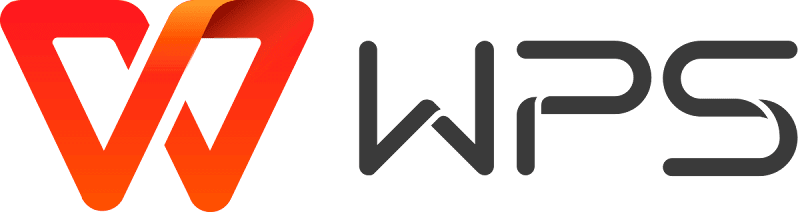
Di antara alternatif yang tersedia untuk mengonversi XLSX ke PDF, WPS Office unggul karena beberapa alasan. Berikut ini:
1. Kompatibilitas Lintas Platform
WPS Office terintegrasi dengan mulus di semua platform utama. Artinya, Anda dapat mengonversi file Anda tanpa kendala baik menggunakan PC Windows, Mac, atau perangkat seluler.
2. Fitur Canggih
WPS Office memang memiliki banyak fitur canggih yang akan membantu Anda menyempurnakan file XLSX sebelum dikonversi. Anda dapat menyesuaikan font, kolom, baris, dan opsi tata letak halaman. Anda bahkan dapat menyisipkan gambar, grafik, dan elemen lainnya untuk meningkatkan spreadsheet Anda.
3. Keamanan dan Privasi
Tidak seperti beberapa konverter online, WPS Office tidak mengharuskan Anda mengunggah file ke server pihak ketiga. Ini berarti data Anda bersifat pribadi dan aman, terutama untuk informasi sensitif.
4. Fitur Berbasis AI
Kecerdasan Buatan Tingkat Lanjut yang terintegrasi dalam WPS Office secara otomatis menyelaraskan tata letak, ukuran font, dan spasi agar spreadsheet Anda mudah dibaca dan terlihat profesional. AI juga membantu mengoptimalkan dokumen Anda untuk konversi ke PDF, mengurangi masalah pemformatan.
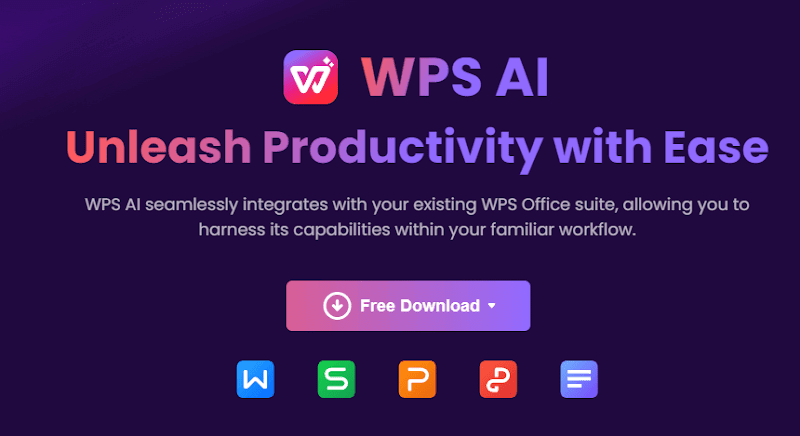
FAQ
1. Bagaimana cara mengubah XLSX ke PDF di ponsel?
Anda dapat membuka file XLSX Anda melalui aplikasi WPS Office di Android atau iOS dan mengubahnya menjadi PDF. Langkah-langkahnya mirip dengan yang ada di desktop: buka file, format, dan pilih opsi untuk mengekspornya sebagai PDF.
2. Bagaimana cara mengubah hanya rentang sel tertentu ke PDF?
Ya, baik di Excel maupun WPS Office, Anda dapat memilih beberapa sel dan hanya mengekspor pilihan Anda sebagai PDF. Ini sangat berguna ketika Anda tidak perlu mengubah seluruh spreadsheet.
3. Apakah ada cara gratis untuk mengubah XLSX ke PDF?
Tentu saja, Microsoft Excel dan Google Sheets menawarkan konversi XLSX ke PDF secara gratis. Selain itu, meskipun WPS Office memungkinkan versi gratis untuk membuat PDF, fitur-fitur lanjutan lainnya hanya tersedia dalam versi premiumnya.
Ringkasan
Artikel ini mengulas beberapa cara untuk mengonversi XLSX ke PDF menggunakan Microsoft Excel, Google Sheets, dan WPS Office. Masing-masing memiliki aspek positif, tetapi WPS Office menawarkan antarmuka yang sangat baik dan alat praktis untuk mengonversi dokumen PDF. Mengonversi dokumen PDF bisa cepat dan mudah dengan versi desktop atau mobile dari WPS Office. WPS Office mendukung fungsionalitas berbasis AI, memastikan kelancaran penuh, membuat konversi file akurat dan tanpa masalah, serta menghemat lebih banyak waktu untuk meningkatkan produktivitas secara keseluruhan. Sementara itu, WPS menyediakan fitur seperti penampil XLSX dan WPS Word Online, yang membantu Anda bekerja secara efisien secara komprehensif! Segera unduh dan coba sekarang!








